Bright Start Browser Hijacker (Mac)
Malware Specifico Per MacConosciuto anche come: qsearch.pw dirottamenti
Ottieni una scansione gratuita e controlla se il tuo computer è infetto.
RIMUOVILO SUBITOPer utilizzare tutte le funzionalità, è necessario acquistare una licenza per Combo Cleaner. Hai a disposizione 7 giorni di prova gratuita. Combo Cleaner è di proprietà ed è gestito da RCS LT, società madre di PCRisk.
Come rimuovere Bright Start dal Mac?
Cos'è Bright Start?
Bright Start è un'applicazione potenzialmente indesiderata (PUA), un browser hijacker progettato per promuovere qsearch.pw (indirizzo di un motore di ricerca falso) modificando le impostazioni del browser. Molto spesso le app di questo tipo sono progettate per funzionare come strumenti di tracciamento delle informazioni che raccolgono anche dati relativi alla navigazione. I browser hijacker sono classificati come PUA perché le persone di solito non scaricano e installano intenzionalmente app di questo tipo.
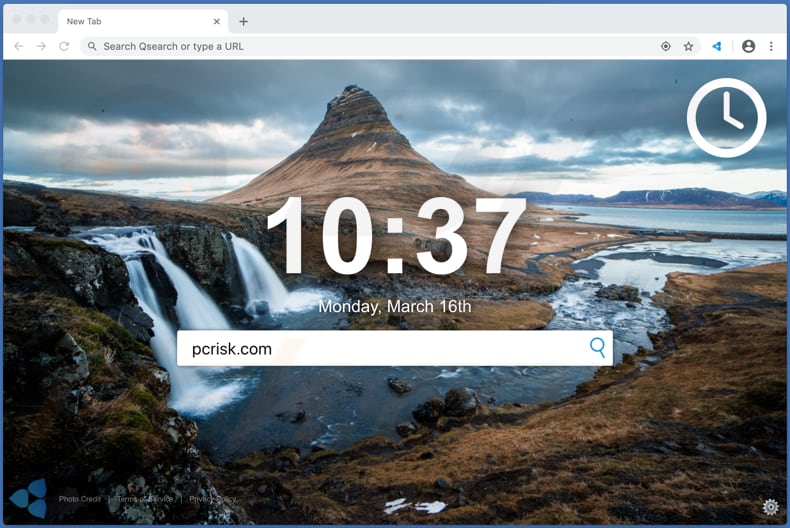
Nella maggior parte dei casi i browser hijacker promuovono motori di ricerca falsi inserendo il loro indirizzo come indirizzo di un motore di ricerca predefinito, homepage e nuova scheda. Detto semplicemente, sono progettati per garantire che gli utenti visitino un determinato indirizzo quando aprono un browser, una nuova scheda e inseriscono le query di ricerca nella barra degli URL. Vale la pena ricordare che agli utenti di Bright Start vengono forniti i risultati della ricerca generati da search.becovi.com (qsearch.pw reindirizza a search.becovi.com). Molto spesso tali motori di ricerca generano risultati fuorvianti, in altre parole, possono visualizzare collegamenti che portano a pagine discutibili e potenzialmente dannose. Pertanto, i motori di ricerca falsi non dovrebbero mai essere affidabili. La maggior parte dei dirottatori del browser sono progettati per impedire agli utenti di rimuovere l'indirizzo di un motore di ricerca falso dalle impostazioni del browser. Gli utenti sono costretti a visitare l'indirizzo di un motore di ricerca falso in determinate occasioni, purché un browser hijacker sia installato su un browser e sistema operativo. In genere, l'unico modo per annullare le modifiche apportate da un browser hijacker è disinstallarlo (in questo caso Bright Start). Inoltre, app di questo tipo sono spesso progettate per raccogliere dati di navigazione come query di ricerca immesse, indirizzi di siti Web visitati, geolocalizzazione, indirizzi IP, ecc. Tuttavia, ci sono dirottatori del browser che raccolgono anche dati sensibili. È possibile che le persone che hanno sviluppato un browser hijacker possano vendere dati raccolti a terzi che potrebbero utilizzarli in modo improprio. Inoltre, esiste sempre la possibilità che i dati dell'utente possano essere venduti a cyber criminali. Pertanto, le app di questo tipo non devono essere scaricate e installate. Se Bright Start o qualsiasi altra app di questo tipo è installata su un browser (e sistema operativo), è necessario rimuoverla immediatamente.
| Nome | qsearch.pw dirottamenti |
| Tipo di minaccia | Browser hijacker, Mac malware, Mac virus |
| Nomi rilevati | Avast (MacOS:Bundlore-DR [Adw]), BitDefender (Adware.MAC.Generic.14530), ESET-NOD32 (Una variante di OSX/Adware.Bundlore.CE), Kaspersky (Non un virus:HEUR:AdWare.OSX.Bnodlero.an), Lista completa (VirusTotal) |
| Sintomi | Il tuo Mac è diventato più lento del normale, vedi annunci pop-up indesiderati, vieni reindirizzato a siti dubbi. |
| Metodi di distribuzione | Annunci pop-up ingannevoli, programmi di installazione software gratuiti (raggruppamento), programmi di installazione Flash Player falsi, download di file torrent. |
| Danni | Monitoraggio della navigazione in Internet (potenziali problemi di privacy), visualizzazione di annunci indesiderati, reindirizzamenti a siti Web ombreggiati, perdita di informazioni private. |
| Rimozione dei malware (Windows) |
Per eliminare possibili infezioni malware, scansiona il tuo computer con un software antivirus legittimo. I nostri ricercatori di sicurezza consigliano di utilizzare Combo Cleaner. Scarica Combo CleanerLo scanner gratuito controlla se il tuo computer è infetto. Per utilizzare tutte le funzionalità, è necessario acquistare una licenza per Combo Cleaner. Hai a disposizione 7 giorni di prova gratuita. Combo Cleaner è di proprietà ed è gestito da RCS LT, società madre di PCRisk. |
Ci sono molti motori di ricerca falsi su Internet, search.friendlysocket.com, search.gratziany.com e search.doc2pdfsearch.com sono solo un paio di esempi. Di norma, vengono promossi tramite dirottatori del browser che dovrebbero essere utili, migliorare l'esperienza di navigazione, fornire alcune funzionalità. Tuttavia, la maggior parte delle app di questo tipo non fornisce alcun valore e può causare vari problemi.
Come è stato installato Bright Start sul mio computer?
È possibile causare download e installazioni indesiderati facendo clic su degli annunci progettati per eseguire determinati script. Tuttavia, nella maggior parte dei casi gli utenti finiscono per avere PUA scaricati e installati quando scaricano e installano incuranti altri software, solitamente gratuiti. È comune che le PUA vengano distribuite includendole nelle impostazioni di download e installazione di vari software come offerte aggiuntive. Questo metodo di distribuzione si chiama "raggruppamento". Nella maggior parte dei casi è possibile trovare offerte per il download e / o l'installazione di software aggiuntivo nelle impostazioni di installazione "Personalizzate", "Avanzate". Tuttavia, non tutti gli utenti controllano tali impostazioni. Quando li lasciano invariati, spesso concordano con le offerte per il download e l'installazione di app aggiuntive, potenzialmente indesiderate.
Come evitare l'installazione di applicazioni potenzialmente indesiderate?
Nella maggior parte dei casi, le PUA sono distribuite attraverso reti Peer-to-Peer (come client torrent, eMule), siti Web non ufficiali, downloader di terze parti, installatori e altri canali, strumenti di questo tipo. Pertanto, non devono essere utilizzati come strumenti per scaricare o installare alcun software. I programmi dovrebbero essere scaricati da pagine ufficiali e tramite collegamenti diretti. Le configurazioni di download e installazione che contengono impostazioni "Personalizzate", "Avanzate" e così via devono essere verificate le offerte per scaricare e installare varie applicazioni potenzialmente indesiderate. Dovrebbero essere rifiutati prima di completare i processi di download e installazione. Le pubblicità che appaiono su varie pagine ombreggiate possono aprire siti Web discutibili o causare download, installazioni indesiderate. Ecco perché non è sicuro fare clic su tali annunci. Se sono presenti estensioni, componenti aggiuntivi e plug-in indesiderati e sospetti installati su un browser, è necessario rimuoverli immediatamente. Anche i programmi di questo tipo installati sul sistema operativo devono essere disinstallati. Se il tuo computer è già infetto da dirottatori del browser, ti consigliamo di eseguire una scansione con Combo Cleaner Antivirus per Windows per eliminarli automaticamente.
Bright Start reindirizza a search.becovi.com tramite qsearch.pw (GIF):
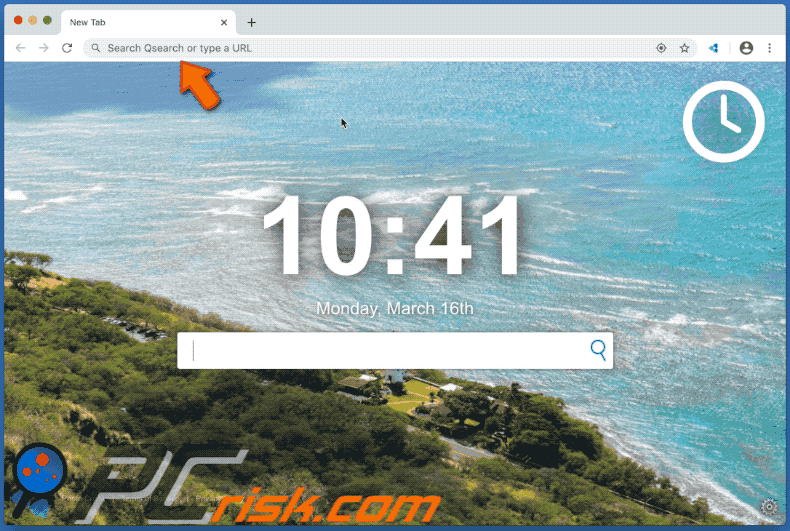
Bright Start installato su Google Chrome:
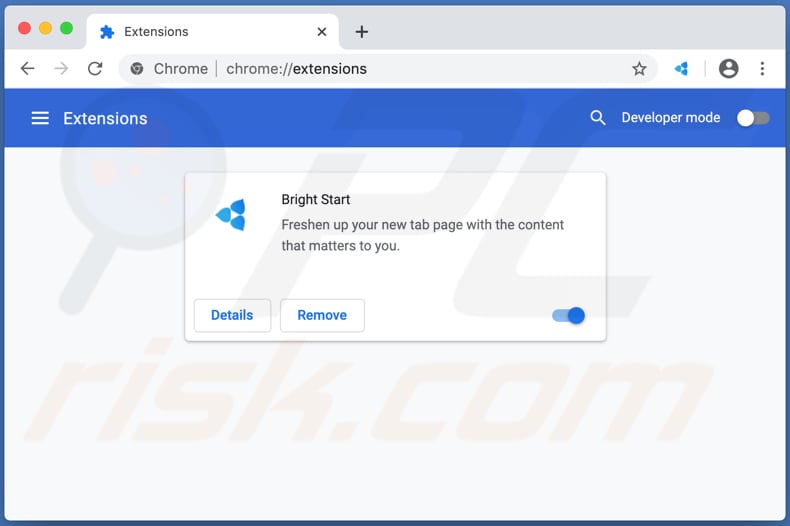
Rimozione automatica istantanea dei malware:
La rimozione manuale delle minacce potrebbe essere un processo lungo e complicato che richiede competenze informatiche avanzate. Combo Cleaner è uno strumento professionale per la rimozione automatica del malware consigliato per eliminare il malware. Scaricalo cliccando il pulsante qui sotto:
SCARICA Combo CleanerScaricando qualsiasi software elencato in questo sito, accetti le nostre Condizioni di Privacy e le Condizioni di utilizzo. Per utilizzare tutte le funzionalità, è necessario acquistare una licenza per Combo Cleaner. Hai a disposizione 7 giorni di prova gratuita. Combo Cleaner è di proprietà ed è gestito da RCS LT, società madre di PCRisk.
Menu:
- Cos'è Bright Start?
- STEP 1. Rimuovere i file e le cartelle legate a Bright Start da OSX.
- STEP 2. Rimuovere Bright Start da Safari.
- STEP 3. Rimuovere Bright Start da Google Chrome.
- STEP 4. Rimuovere Bright Start da Mozilla Firefox.
Video che mostra come rimuovere adware e browser hijacker da un computer Mac:
Rimozione di Bright Start:
Rimuovere le applicazioni potenzialmente indesiderate legate a Bright Start dalla cartella "Applicazioni":

Fare clic sull'icona del Finder. Nella finestra del Finder, selezionare "Applicazioni". Nella cartella applicazioni, cercare "MPlayerX", "NicePlayer", o altre applicazioni sospette e trascinarle nel Cestino. Dopo aver rimosso l'applicazione potenzialmente indesiderata che causa gli annunci online, eseguire la scansione del Mac per trovare tutti i componenti indesiderati rimanenti.
SCARICA il programma di rimozione per infezioni da malware
Combo Cleaner controlla se il tuo computer è infetto. Per utilizzare tutte le funzionalità, è necessario acquistare una licenza per Combo Cleaner. Hai a disposizione 7 giorni di prova gratuita. Combo Cleaner è di proprietà ed è gestito da RCS LT, società madre di PCRisk.
Rimuovere le cartelle e i file legati al qsearch.pw dirottamenti:

Clicca sull'icona Finder, dal menu, scegli Vai, e clicca Vai alla Cartella...
 Verificare la presenza di file generati da adware nella cartella / Library / LaunchAgents:
Verificare la presenza di file generati da adware nella cartella / Library / LaunchAgents:

Nella barra Vai alla Cartella..., digita: /Library/LaunchAgents
 Nella cartella "LaunchAgents", cercare eventuali file sospetti aggiunti di reente e spostarli nel Cestino. Esempi di file generati da adware - “installmac.AppRemoval.plist”, “myppes.download.plist”, “mykotlerino.ltvbit.plist”, “kuklorest.update.plist”, etc. Gli Adware installano comunemente diversi file con la stessa stringa.
Nella cartella "LaunchAgents", cercare eventuali file sospetti aggiunti di reente e spostarli nel Cestino. Esempi di file generati da adware - “installmac.AppRemoval.plist”, “myppes.download.plist”, “mykotlerino.ltvbit.plist”, “kuklorest.update.plist”, etc. Gli Adware installano comunemente diversi file con la stessa stringa.
 Verificare la presenza di file generati da adware nella cartella /Library/Application Support:
Verificare la presenza di file generati da adware nella cartella /Library/Application Support:

Nella barra Vai alla Cartella..., digita: /Library/Application Support
 Nella cartella “Application Support”, lcercare eventuali file sospetti aggiunti di reente e spostarli nel Cestino. Esempi di file generati da adware, “MplayerX” o “NicePlayer”,
Nella cartella “Application Support”, lcercare eventuali file sospetti aggiunti di reente e spostarli nel Cestino. Esempi di file generati da adware, “MplayerX” o “NicePlayer”,
 Verificare la presenza di file generati da adware nella cartella ~/Library/LaunchAgents:
Verificare la presenza di file generati da adware nella cartella ~/Library/LaunchAgents:

Nella barra Vai alla Cartella..., digita: ~/Library/LaunchAgents

Nella cartella "LaunchAgents", cercare eventuali file sospetti aggiunti di reente e spostarli nel Cestino. Esempi di file generati da adware- “installmac.AppRemoval.plist”, “myppes.download.plist”, “mykotlerino.ltvbit.plist”, “kuklorest.update.plist”, etc. Gli Adware installano comunemente diversi file con la stessa stringa.
 Verificare la presenza di file generati da adware nella cartella /Library/LaunchDaemons:
Verificare la presenza di file generati da adware nella cartella /Library/LaunchDaemons:
 Nella barra Vai alla Cartella..., digita: /Library/LaunchDaemons
Nella barra Vai alla Cartella..., digita: /Library/LaunchDaemons
 Nella cartella “LaunchDaemons”, cercare eventuali file sospetti aggiunti di reente e spostarli nel Cestino. Esempi di file generati da adware, “com.aoudad.net-preferences.plist”, “com.myppes.net-preferences.plist”, "com.kuklorest.net-preferences.plist”, “com.avickUpd.plist”, etc..
Nella cartella “LaunchDaemons”, cercare eventuali file sospetti aggiunti di reente e spostarli nel Cestino. Esempi di file generati da adware, “com.aoudad.net-preferences.plist”, “com.myppes.net-preferences.plist”, "com.kuklorest.net-preferences.plist”, “com.avickUpd.plist”, etc..
 Scansiona il tuo Mac con Combo Cleaner:
Scansiona il tuo Mac con Combo Cleaner:
Se hai seguito tutti i passaggi nell'ordine corretto, il Mac dovrebbe essere privo di infezioni. Per essere sicuro che il tuo sistema non sia infetto, esegui una scansione con Combo Cleaner Antivirus. Scaricalo QUI. Dopo aver scaricato il file fare doppio clic sul programma di installazione combocleaner.dmg, nella finestra aperta trascinare e rilasciare l'icona Combo Cleaner in cima all'icona Applicazioni. Ora apri il launchpad e fai clic sull'icona Combo Cleaner. Attendere fino a quando Combo Cleaner aggiorna il suo database delle definizioni dei virus e fare clic sul pulsante "Avvia scansione combinata".

Combo Cleaner eseguirà la scansione del tuo Mac alla ricerca di infezioni da malware. Se la scansione antivirus mostra "nessuna minaccia trovata", significa che è possibile continuare con la guida alla rimozione, altrimenti si consiglia di rimuovere eventuali infezioni trovate prima di continuare.

Dopo aver rimosso i file e le cartelle generati dal adware, continuare a rimuovere le estensioni canaglia dal vostro browser Internet.
qsearch.pw dirottamenti, rimozione da homepage e motore di ricerca degli Internet browsers:
 Rimuovere le estensioni malevole da Safari:
Rimuovere le estensioni malevole da Safari:
Rimuovere le estensioni di qsearch.pw dirottamenti da Safari:

Aprire Safari, Dalla barra del menu, selezionare "Safari" e clicare su "Preferenze...".

Nella finestra delle preferenze, selezionare "Estensioni" e cercare eventuali estensioni sospette recentemente installate. Quando le trovate, fare clic sul pulsante "Disinstalla". Si noti che è possibile disinstallare in modo sicuro tutte le estensioni dal browser Safari - nessuna è fondamentale per il normale funzionamento del browser.
Cambiare l'homepage:

Nella finestra "Preferenze", selezionare la scheda "Generale". Per impostare la tua home page, digitare l'URL del sito preferito (per esempio: www.google.com) nel campo Home page. È inoltre possibile fare clic sul pulsante "Imposta la pagina corrente", se si desidera impostare la propria home page con il sito che si sta visitando.
Cambiare motore di ricerca predefinito:

Nella finestra "Preferenze", selezionare la scheda "Cerca". Qui troverete un menù a tendina con l'etichetta "motore di ricerca:" Basta selezionare il motore di ricerca preferito dall'elenco a discesa
- Se si continuano ad avere problemi come reindirizzamenti e pubblicità indesiderate - Reset Safari.
 Rimuovere le estensioni malevole da Mozilla Firefox:
Rimuovere le estensioni malevole da Mozilla Firefox:
Rimuovere i componenti aggiuntivi legati a qsearch.pw dirottamenti da Mozilla Firefox:

Aprire il browser Mozilla Firefox. In alto a destra dello schermo, fare clic sul pulsante (tre linee orizzontali) "Apri Menu". Dal menu aperto, scegliere "componenti aggiuntivi".

Scegliere la scheda "Estensioni" e cercare eventuali componenti aggiuntivi sospetti di recente installati. Quando vengono trovati, fare clic sul pulsante "Rimuovi" che si trova accanto. Si noti che è possibile disinstallare in modo sicuro tutte le estensioni dal browser Mozilla Firefox - nessuna è cruciale per il normale funzionamento del browser.
Cambia la tua home page:

Per modificare la home page, fare clic sul pulsante (tre linee orizzontali) "Apri Menu" e scegliere "Preferenze" dal menu a discesa. Per impostare la tua home page, digitare l'URL del sito web preferito (per esempio: www.google.com) nella cheda home page.
Cambiare motore di ricerca predefinito:

Nella barra degli indirizzi URL, digitare "about: config" e clicca su "Farò attenzione, prometto!".

Nel campo "Ricerca:", digitare il nome del dirottatore del browser. Tasto destro del mouse su ciascuna delle preferenze trovate e fare clic su "Reset" dal menu a discesa.
- Se si continuano ad avere problemi come reindirizzamenti e pubblicità indesiderate - Reset Mozilla Firefox.
 Rimuovere estensioni pericolose da Google Chrome:
Rimuovere estensioni pericolose da Google Chrome:
Rimuovere le estensioni di qsearch.pw dirottamenti da Google Chrome:

Aprire Google Chrome e fare clic sul pulsante (tre linee orizzontali) "Menu Chrome" che si trova nell'angolo in alto a destra della finestra del browser. Dal menu a discesa, scegliere "Altri strumenti" e selezionare "Estensioni".

Nella finestra "Estensioni", cercare eventuali componenti aggiuntivi sospetti di recente installati. Quando li trovate, fate clic sul pulsante "Cestino" accanto. Si noti che è possibile disinstallare in modo sicuro tutte le estensioni dal browser Google Chrome - non ce ne sono di fondamentali per il normale funzionamento del browser.
Cambiare l'homepage:

Fare clic sul pulsante (tre linee orizzontali) "Menu Chrome" e scegliere "Impostazioni". Nella sezione "All'avvio", fai clic sul link "Imposta pagine" vicino alla "Aprire una pagina specifica o un insieme di pagine" l'opzione. Rimuovere l'URL del dirottatore (ad esempio trovi.com) e inserire l'URL preferito (ad esempio, google.com).
Cambiare il motore di ricerca predefinito:

Fare clic sul pulsante (tre linee orizzontali) "Menu Chrome" e scegliere "Impostazioni". Nella sezione "Ricerca", fare clic sul pulsante "Gestione motori di ricerca ...". Nella finestra aperta, rimuovere il motore di ricerca Internet indesiderato facendo clic sul pulsante "X" accanto ad esso. Seleziona il tuo motore di ricerca Internet preferito dall'elenco e fare clic sul pulsante "Rendi predefinito" accanto ad esso.
- Se si continuano ad avere problemi come reindirizzamenti e pubblicità indesiderate - Reset Google Chrome.
Condividi:

Tomas Meskauskas
Esperto ricercatore nel campo della sicurezza, analista professionista di malware
Sono appassionato di sicurezza e tecnologia dei computer. Ho un'esperienza di oltre 10 anni di lavoro in varie aziende legate alla risoluzione di problemi tecnici del computer e alla sicurezza di Internet. Dal 2010 lavoro come autore ed editore per PCrisk. Seguimi su Twitter e LinkedIn per rimanere informato sulle ultime minacce alla sicurezza online.
Il portale di sicurezza PCrisk è offerto dalla società RCS LT.
I ricercatori nel campo della sicurezza hanno unito le forze per aiutare gli utenti di computer a conoscere le ultime minacce alla sicurezza online. Maggiori informazioni sull'azienda RCS LT.
Le nostre guide per la rimozione di malware sono gratuite. Tuttavia, se vuoi sostenerci, puoi inviarci una donazione.
DonazioneIl portale di sicurezza PCrisk è offerto dalla società RCS LT.
I ricercatori nel campo della sicurezza hanno unito le forze per aiutare gli utenti di computer a conoscere le ultime minacce alla sicurezza online. Maggiori informazioni sull'azienda RCS LT.
Le nostre guide per la rimozione di malware sono gratuite. Tuttavia, se vuoi sostenerci, puoi inviarci una donazione.
Donazione
▼ Mostra Discussione